So zeichnen Sie das Konsolen-Gameplay aller Highlights ohne Capture Card auf
Wenn Sie ein professioneller Konsolen-Gameplay-YouTuber werden möchten, müssen Sie das Konsolen-Gameplay in hoher Qualität aufnehmen. Obwohl die meisten Konsolen, einschließlich Switch, PS4, Xbox usw., das Aufzeichnen von Gameplay über die Standard-Bildschirmrekorder unterstützen, haben die meisten Zeitbeschränkungen und Einstellungen mit geringer Qualität. Außerdem müssen Sie die Aufnahmen von Ihrer Konsole über eine externe SD-Karte extrahieren. Daher wird ein professioneller Bildschirmrekorder benötigt, um das Konsolenspiel mit/ohne Capture-Karte aufzuzeichnen. Lesen Sie weiter, um mehr über 4 Möglichkeiten zu erfahren, auf Ihrer Konsole aufzunehmen und die Aufnahmen auf Ihrem Computer zu speichern.
Guide-Liste
Der professionelle Weg, Konsolen-Gameplay in hoher Qualität aufzuzeichnen So zeichnen Sie Konsolenspiel auf Switch, PS4, Xbox ohne Capture Card auf FAQs zum Aufzeichnen von Konsolen-Gameplay unter Windows/MacDer professionelle Weg, Konsolen-Gameplay in hoher Qualität aufzuzeichnen
Switch zeichnet nur die letzten 30 Sekunden Ihres Spiels auf, und Xbox/PS4 unterstützt nur die Aufzeichnung des Konsolenspiels innerhalb von 60 Minuten. Auf diese Weise, AnyRec Screen Recorder mit einem professionellen Gameplay-Rekorder ist das Beste für Sie. Es unterstützt anpassbare Ausgabeeinstellungen wie eine Auflösung von 1080p und eine Bildrate von 60 fps, wodurch die hohe Qualität beibehalten werden kann. Darüber hinaus können Sie mit den Hotkeys jederzeit Aufnahmen starten und pausieren, um das Konsolen-Gameplay mit allen Highlights aufzuzeichnen.

Nehmen Sie das Konsolenspiel im Vollbildmodus oder in der gewünschten Region frei auf.
Passen Sie die Ausgabeeinstellungen an, einschließlich Auflösung, Qualität, Format und Bildrate.
Anpassbare Hotkeys, mit denen Sie die Aufnahme von Highlights jederzeit starten und stoppen können.
Zusätzliche Funktionen wie Echtzeitzeichnungen, Aufgabenplanung, Verlaufsaufzeichnungen usw.
Sicherer Download
Sicherer Download
Schritt 1.Laden Sie „AnyRec Screen Recorder“ kostenlos herunter und starten Sie es auf Ihrem Windows/Mac. Verbinden Sie Ihre Switch/Xbox/PS4 über zwei HDMI-Kabel mit der Capture-Karte und die Capture-Karte mit dem Computer. Bitte stellen Sie sicher, dass die Capture-Karte 1080p- und 60fps-Streaming unterstützt. Klicken Sie dann auf der Hauptoberfläche auf die Schaltfläche „Game Recorder“, um das Konsolenspiel aufzuzeichnen.

Schritt 2.Führen Sie das Gameplay auf Ihrer Konsole aus und drücken Sie den „Abwärts“-Pfeil, um den Aufnahmebildschirm auszuwählen. Anschließend können Sie die Systemton- und Mikrofoneinstellungen anpassen. Sie können auch die Geräuschunterdrückung aktivieren, um die Audioqualität zu verbessern.

Schritt 3.Klicken Sie auf die Schaltfläche „Menü“ und dann auf die Schaltfläche „Einstellungen“. Klicken Sie dann auf die Schaltfläche „Ausgabe“, um die Einstellungen zu ändern. Anschließend können Sie die Einstellungen auf „Verlustfreie Qualität“ und eine Bildrate von 60 fps einstellen, um eine qualitativ hochwertige Ausgabe sicherzustellen. Klicken Sie dann auf die Schaltfläche „OK“, um die Änderungen zu speichern, und klicken Sie auf die Schaltfläche „REC“, um mit der Aufzeichnung des Konsolenspiels zu beginnen.

Schritt 4.Im Popup-Fenster können Sie auf die Schaltfläche „Stopp“ klicken, um die Aufzeichnung des Konsolenspiels zu beenden. Schneiden Sie dann die unerwünschten Teile ab und klicken Sie auf die Schaltfläche „Speichern“, um die Konsolen-Gameplay-Aufzeichnung zu exportieren.

So zeichnen Sie Konsolenspiel auf Switch, PS4, Xbox ohne Capture Card auf
Wenn Sie die Aufnahmekarte nicht verwenden möchten, kann Ihnen der standardmäßige Bildschirmrekorder auf Switch, PS4 und Xbox auch dabei helfen, das Konsolenspiel einfach aufzuzeichnen. Sie sollten jedoch beachten, dass sie zeitlich begrenzt sind und nur Aufnahmen in geringer Qualität exportieren. Lernen Sie die detaillierten Schritte unten:
1. So zeichnen Sie das Konsolenspiel auf der Switch mit den letzten 30 Sekunden auf
Schritt 1.Führen Sie das Gameplay auf Ihrem Switch aus. Wenn Sie gerade das Gameplay beendet oder eine wunderschöne Landschaft erlebt haben, können Sie die Capture-Taste drücken, um mit der Aufzeichnung des Konsolen-Gameplays der letzten 30 Sekunden zu beginnen.
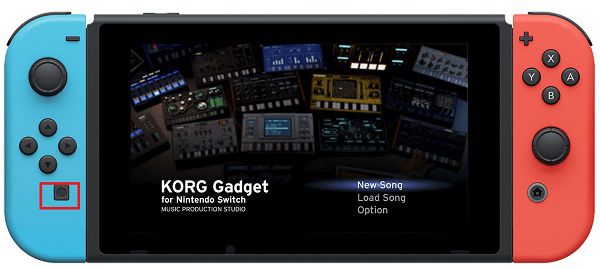
Schritt 2.Gehen Sie zurück zur Hauptoberfläche von Switch und klicken Sie auf die Schaltfläche „Album“, um alle Aufnahmen anzuzeigen. Anschließend müssen Sie Ihre Aufnahmen mit einer SD-Karte auf Ihren Computer kopieren.
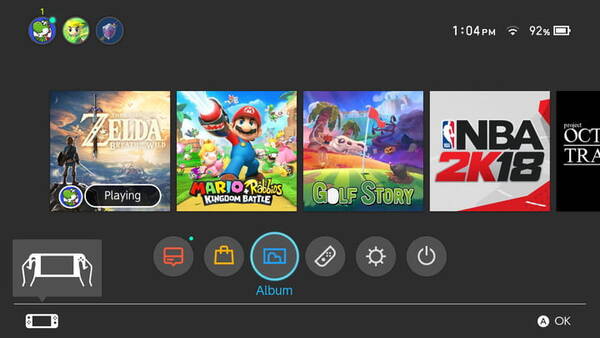
2. So zeichnen Sie das Konsolenspiel auf der Xbox über Game DVR auf
Schritt 1.Starten Sie Ihr Gameplay auf der Xbox und drücken Sie zweimal die „Xbox“-Taste, um ein Toolbox-Fenster zu öffnen. Klicken Sie auf das Menü „Snap an App“, um auf die Schaltfläche „Game DVR“ zu klicken.
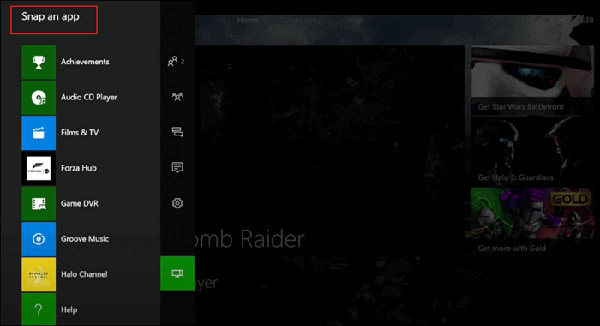
Schritt 2.Es gibt zwei Modi zum Aufzeichnen von Konsolenspielen auf der Xbox. Der Modus „Clip jetzt beenden“ speichert die letzten 30 Sekunden und der Modus „Neuen Clip starten“ hilft Ihnen dabei auf Xbox aufnehmen von jetzt an.
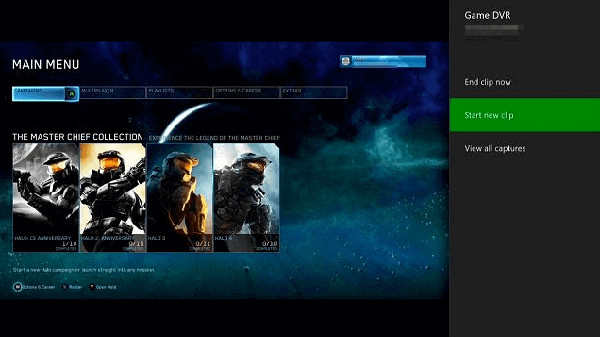
3. So nehmen Sie das Konsolenspiel auf PS4/PS5 auf
Schritt 1.Öffnen Sie PS4/5 und drücken Sie zuerst die Schaltfläche „Einstellungen“. Klicken Sie dann unter „Teilen“ auf die Schaltfläche „Freigabe- und Übertragungseinstellungen“. Hier können Sie die Aufnahmedauer des Konsolenspiels zwischen 30 Sekunden und 60 Minuten einstellen.
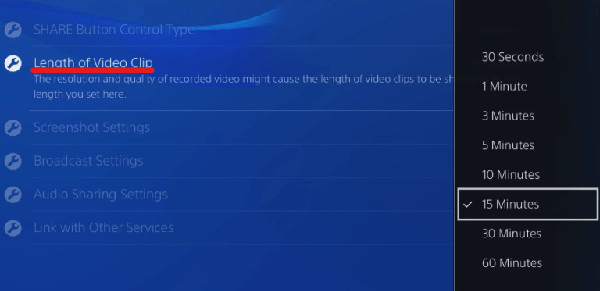
Schritt 2.Klicken Sie dann erneut auf die Schaltfläche „Videoclip speichern“ unter „Teilen“. Und die letzten 15 Minuten werden standardmäßig gespeichert. Auf dem Bildschirm wird die Meldung „Videoclip gespeichert“ angezeigt.

FAQs zum Aufzeichnen von Konsolen-Gameplay unter Windows/Mac
-
1. Kann ich das Konsolenspiel auf Windows/Mac ohne eine Aufnahmekarte aufnehmen?
Nein, das kannst du nicht. Da ein Monitor nur mit einer Konsole verbunden werden kann, müssen Sie die ursprüngliche Computerkonsole angeschlossen lassen, um das Konsolenspiel aufzuzeichnen. Auf diese Weise wird eine Aufnahmekarte benötigt, um Ihr Gameplay auf dem Monitor zu streamen.
-
2. Wie kann man das Konsolen-Gameplay auf Switch länger als 30 Sekunden aufzeichnen?
Der Standard-Bildschirmrekorder kann dies nicht erreichen. Daher müssen Sie sich auf professionelle Bildschirmrekorder unter Windows/Mac verlassen, um das Konsolenspiel ohne zeitliche Begrenzung aufzuzeichnen. AnyRec Screen Recorder ist eines der am besten empfohlenen Tools für Sie.
-
3. Welche Einstellungen sollte ich vornehmen, um das Konsolenspiel in hoher Qualität aufzunehmen?
Um die hohe Qualität Ihrer Spielaufzeichnungen beizubehalten, können Sie Auflösung, Bildrate und Videoformat anpassen. Die Auflösung wird durch die Bildschirmgröße festgelegt, z. B. 1080p oder 4K. Was die Bildrate betrifft, sollten Sie besser die 60 fps beibehalten, um flüssig zu bleiben.
Abschluss
Hier haben Sie gewusst, wie Sie Konsolenspiele in hoher Qualität aufnehmen können. Ob Sie wollen Aufnahme auf Switch, Xbox oder PS4/5 können Sie den standardmäßigen Bildschirmrekorder verwenden, um das Gameplay ohne eine Aufnahmekarte aufzunehmen. Die maximale Zeit beträgt jedoch 60 Minuten. Daher sollten Sie verwenden AnyRec Screen Recorder um das gesamte Konsolenspiel ohne Einschränkungen aufzuzeichnen.
Sicherer Download
Sicherer Download
